VS2010 使用TeeChart绘图控件 - 之二 - 绘制图形(折线图,柱状图)
1.前期准备
具体可见VS2010 使用TeeChart绘图控件 - 之一 控件和类的导入
1. 1 添加TeeChart控件,给控件添加变量m_TeeChart
添加TeeChart控件,右击控件,选择添加变量,vs会自动给我们引入CTchart1这个类,但是只有这个类,我们是远远不够的,需要添加teechart其他相关的类,添加方法在之前已经讲过,不再重复。

1.2. 引入必要的头文件
其实之前的方法比较麻烦,更简单就是通过类向导,导入类型库的类
如图进入类向导,选择添加类按钮的下拉菜单,选择类型库中的MFC类

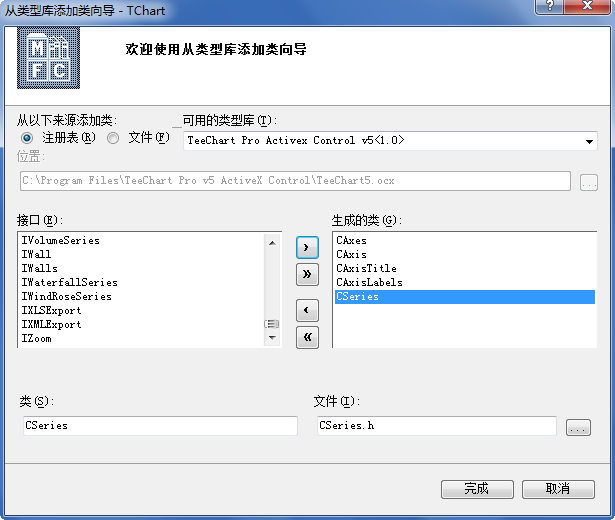
暂时引入
#include "CSeries.h"
#include "CAxis.h"
#include "CAxes.h"
#include "CLegend.h"
需要还可以继续在之后引入
--------------------------------------------------------------------------------------------------------------------------------
2. teechart 画图 - 折线图
TeeChart 画图步骤一般是先获得图线序列CSeries,再给Series添加点;添加点可以用函数AddXY,或者AddArray。AddArray要比AddXY的效率高出很多,其比较可见 TeeChart绘图控件 - 之三 - 提高绘图的效率
2.1 清除图形
在画线之前把图形清除一下,否则会覆盖,清除可用CSeries的函数Clear();
但是当添加多个Series后要对所有Series都clear,这是很蛋疼的,因为你有时都不知道有多少个Series,这样可以先获得Series的总数在clear
代码如下
{
((CSeries)m_TeeChart.Series(i)).Clear();
}
通过CTchart 的get_SeriesCount函数获得所有图像序列,再全部清除,这个函数经常用到,可用定义为类成员函数,这里是个对话框CTChartDlg
{
((CSeries)m_TeeChart.Series(i)).Clear();
}
}
好了现在开始说说怎么画折线图
2.2 普通连线图

一般我们画的图都属于这种,就是把点连接起来,选择fast line 的 Normal,就是普通连线图
在需要画图的地方先要获得曲线序列Series,然后通过画图函数AddXY,或者AddArray作图。
2.2.1 普通线图 - AddXY
下面演示AddXY的方法
AddXY就是一个一个加入点,在点数不多,且需要动态显示的时候是不错的选择。点数多的情况下嘛,那就还是用AddArray了
先看看AddXY
;i);
lineSeries.Clear();;i);
}
由于在TeeChart里,只加了一个FastLine,所以Series(0)就算Fast Line,代码首先获得图像序列m_TeeChart.Series();
然后再调用这个序列来作图,作图前先清空图像,用ClearAllSeries()也可以
然后就是一个点一个点的往里加了
做出来的效果:

}

2.2.2 普通线图 - AddArray
double dData[nDATALENGTH];
for (int i=0;i<nDATALENGTH;i++)
{
dData[i] = 100*sin((float)i)*cos((float)4*i);
}
//声明如下数据:
VARIANT vAX,vAY;
SAFEARRAY* psax;
SAFEARRAY* psay;
SAFEARRAYBOUND rgsabound;
//初始化
rgsabound.cElements=nDATALENGTH;
rgsabound.lLbound=0;
psax=SafeArrayCreate(VT_R8,1,&rgsabound);//分配空间
psay=SafeArrayCreate(VT_R8,1,&rgsabound);
vAX.vt=VT_ARRAY|VT_R8;//设置为double型数组,VT_R8就是指double
vAX.parray=psax;//把内容加入VARIANT中
vAY.vt=VT_ARRAY|VT_R8;
vAY.parray=psay;
//这时VARIANT 就可以加入数据了
double dtemp;//用来临时存放x坐标
for(long i=0;i<nDATALENGTH;i++)
{
dtemp = i;
SafeArrayPutElement(psax,&i,&dtemp);
dtemp = dData[i];
SafeArrayPutElement(psay,&i,&dtemp);
//更简单写法
//SafeArrayPutElement(psay,&i,dData+i);
}
//开始画图
CSeries lineSeries = (CSeries)m_TeeChart.Series(0);
lineSeries.Clear();
lineSeries.AddArray(nDATALENGTH,vAY,vAX);
COleSafeArray YValues;
, numElements);
YValues.Create(VT_R8, , numElements);
; i);
lineSeries.Clear();
lineSeries.AddArray(nDATALENGTH,YValues,XValues);
2.3 去除/显示legend
legend.put_Visible(FALSE);
添加单选控件  ,id为IDC_CHECK_ShowLegend,
,id为IDC_CHECK_ShowLegend,
{
CLegend legend = (CLegend)m_TeeChart.get_Legend();
if(BST_CHECKED == ((CButton*)GetDlgItem(IDC_CHECK_ShowLegend))->GetCheck())
{
legend.put_Visible(TRUE);
}
else
{
legend.put_Visible(FALSE);
}
}


2.4 改变线图颜色

3. teechart 画图 - 柱状图
3.1 添加柱状图
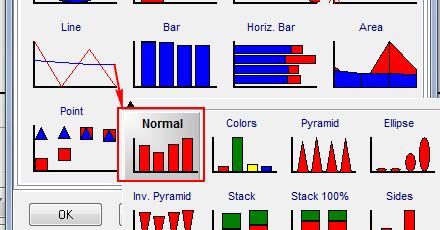

注意这里默认是绿色的,等下会发现画出来的不一样
3.2 AddXY
;i);
;i);
}

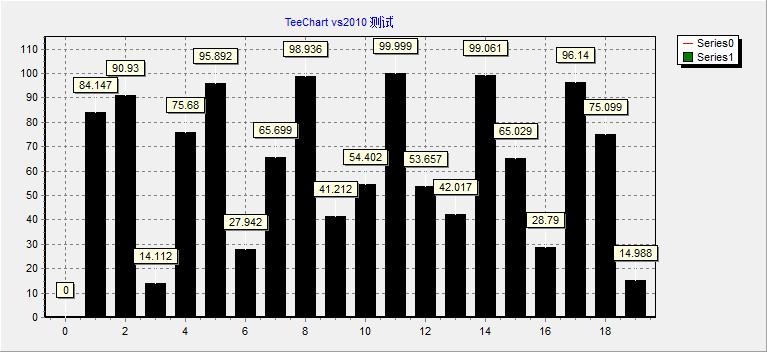
3.3 改变柱状图的颜色
,,))
,,));
}
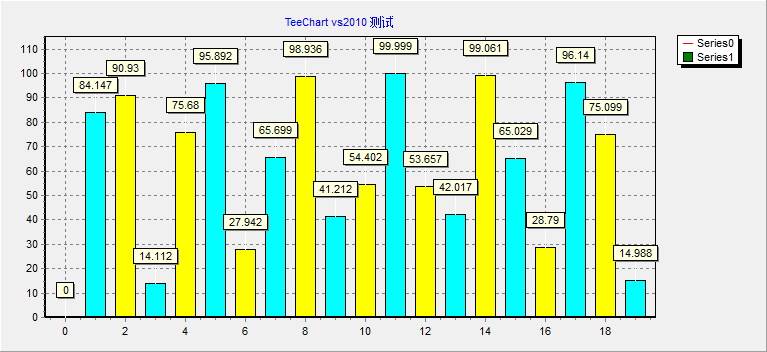
3.4 去除/显示 数据标示
添加单选控件  IDC_CHECK_Marks
IDC_CHECK_Marks
CMarks SeriesMarks = (CMarks)barSeries.get_Marks();
if(BST_CHECKED == ((CButton*)GetDlgItem(IDC_CHECK_Marks))->GetCheck())
{
SeriesMarks.put_Visible(TRUE);
}
else
{
SeriesMarks.put_Visible(FALSE);
}
}

3.5 AddArray 给柱状图添加数据
;i, numElements);
YValues.Create(VT_R8, , numElements);
; i);
lineSeries.AddArray(nDATALENGTH,YValues,XValues);


VS2010 使用TeeChart绘图控件 - 之二 - 绘制图形(折线图,柱状图)的更多相关文章
- VS2010 使用TeeChart画图控件 - 之二 - 绘制图形(折线图,柱状图)
1.前期准备 详细可见VS2010 使用TeeChart画图控件 - 之中的一个 控件和类的导入 1. 1 加入TeeChart控件,给控件加入变量m_TeeChart 加入TeeChart控件,右击 ...
- VS2010 使用TeeChart绘图控件 - 之一 - 控件和类的导入
vs2010的用法和vc6有很大的不同,特别是在一些函数调用那里,当然.控件导入也是很不一样的 安装好控件后就可以在工程里加入teechart控件了 加入方法有如下几种: 1.添加Teechart控件 ...
- TeeChart绘图控件 - 之三 - 提高绘图的效率 .
TeeChart是个很强大的控件,其绘图能力之强,其他控件难以比拟,但是有个问题就是他的绘图速度,其实TeeChart绘图速度还是很快的,只是大家一直都没正确运用其功能所以导致绘图速度慢的假象. 下面 ...
- 怎样在VS2013/MFC中使用TeeChart绘图控件
TeeChart作为一款强大好用的绘图控件,通过它可以绘制出各式各样的图表,包括2D的,还有3D的,绘制的图表美观实用,这里主要讲述如何在VS2013/MFC中使用TeeChart控件,顺便说一下在V ...
- vs2010下使用绘图控件MsChart的方法
1. 使用setupmschart.exe将MSCHRT20.OCX注册到系统: http://download.csdn.net/detail/xiaowh001/8892147 2. 在vs201 ...
- EasyMvc入门教程-图形控件说明(21)线形图+柱状图+饼形图
本章将介绍一些基本但常用的图形:线型图,柱状图和饼形图. 以上三种图形对于的数据都是键值对数组,请参考第一个例子: @{ var data = new List<LineItem>(); ...
- paper 139:qt超强绘图控件qwt - 安装及配置
qwt是一个基于LGPL版权协议的开源项目, 可生成各种统计图.它为具有技术专业背景的程序提供GUI组件和一组实用类,其目标是以基于2D方式的窗体部件来显示数据, 数据源以数值,数组或一组浮点数等方式 ...
- 多功能节点连线绘图控件Nevron Diagram for .NET使用方法及下载地址
Nevron Diagram for .NET是一个功能强大,世界上顶级的.NET图表控件.可扩展的图形报表构架,可以帮您创建功能丰富的Winforms及Webforms图表解决方案.这个产品构建于N ...
- 对百度WebUploader开源上传控件的二次封装,精简前端代码(两句代码搞定上传)
前言 首先声明一下,我这个是对WebUploader开源上传控件的二次封装,底层还是WebUploader实现的,只是为了更简洁的使用他而已. 下面先介绍一下WebUploader 简介: WebUp ...
随机推荐
- PHP 之QQ第三方登录
一.下载QQ SDK 下载地址:http://wiki.open.qq.com/wiki/mobile/SDK 二.配置SDK 三.具体代码 login.html <!DOCTYPE html& ...
- JavaScipt30(第七个案例)(主要知识点:数组some,every,findIndex方法)
承接上文,这是第7个案例,这个案例没什么说的,主要有三个注意点: 附上项目链接: https://github.com/wesbos/JavaScript30 // 1. slice(begin, e ...
- reversed()函数和sorted()函数
#reversed()反转排序,可对列表.元组.区间等进行排序 #练习1 a = range(10) a_list = [x for x in reversed(a)] print(a_list) # ...
- 洛谷——P1775 古代人的难题_NOI导刊2010提高(02)&& P1936 水晶灯火灵(斐波那契数列)
P1775 古代人的难题_NOI导刊2010提高(02) P1936 水晶灯火灵 斐波那契数列 1.x,y∈[1…k],且x,y,k∈Z 2.(x^2-xy-y^2)^2=1 给你一个整数k,求一组满 ...
- Linux iostat-监视系统输入输出设备和CPU的使用情况
推荐:更多linux 性能监测与优化 关注:linux命令大全 iostat命令被用于监视系统输入输出设备和CPU的使用情况.它的特点是汇报磁盘活动统计情况,同时也会汇报出CPU使用情况.同vmsta ...
- JSP页面中的指令标识
JSP页面中的指令标识 制作人:全心全意 指令标识主要用于设定整个JSP页面范围内都有效的相关信息,它是被服务器解释并执行的,不会产生任何内容输出到网页中.也就是说,指令标识对于客户端浏览器是不可见的 ...
- buf.writeUInt8()函数详解
buf.writeUInt8(value, offset[, noAssert]) value {Number} 需要被写入到 Buffer 的字节 offset {Number} 0 <= o ...
- python之cookbook-day03
第一章:数据结构和算法 1.3 保留最后 N 个元素 问题: 在迭代操作或其他操作的时候,怎样只保留最后有限几个元素的历史记录? 解决方案: 保留有限历史记录正是 collections.deque ...
- 洛谷 2633 BZOJ 2588 Spoj 10628. Count on a tree
[题解] 蜜汁强制在线... 每个点开一个从它到根的可持久化权值线段树.查询的时候利用差分的思想在树上左右横跳就好了. #include<cstdio> #include<algor ...
- 浅谈对java-GC的理解
前段时间,一个线上项目忽然很卡,通过监控,发现内存很高,果不其然在几个小时后,OOM.虽说有人很快处理好了.但我还是想站在我的角度,对这件事发表一下自己的观点. 内存溢出,多发生在项目上线后,而且在系 ...
